使用坐标和区域地图
OpenSearch 拥有一套标准的 GeoJSON 文件,为每个区域地图提供矢量地图。OpenSearch Dashboards 还提供带有标准矢量地图的基本地图瓦片,以创建区域地图。您可以使用 Web Map Service (WMS) 配置基础地图瓦片。有关更多信息,请参阅在 OpenSearch Dashboards 中配置 WMS。
对于气隙环境,OpenSearch Dashboards 提供了一个自托管地图服务器。有关更多信息,请参阅使用自托管地图服务器。
虽然您无法配置服务器来支持用户定义的矢量地图图层,但您可以配置自己的 GeoJSON 文件并上传以实现此目的。
使用 GeoJSON 自定义矢量地图
如果 OpenSearch Dashboards 矢量地图没有提供特定的区域(例如美国县或美国邮政编码),您可以使用 GeoJSON 文件创建自己的自定义矢量地图。要创建自定义区域地图,您需要定义一个地理形状,例如具有多个坐标的多边形。要了解更多支持自定义区域地图位置的各种地理形状,请参阅地理形状字段类型。
GeoJSON 格式允许您编码地理数据结构。要了解更多 GeoJSON 规范,请访问geojson.org。
您可以使用geojson.io提取 GeoJSON 文件。
先决条件 要将自定义矢量地图与 GeoJSON 一起使用,请安装以下两个必需插件:
- OpenSearch Dashboards Maps
dashboards-maps前端插件- OpenSearch
geospatial后端插件
步骤 1:创建区域地图可视化
要创建自己的自定义矢量地图,请上传一个包含自定义区域地图 GEO 数据的 JSON 文件。该 JSON 文件包含用于可视化的矢量图层。
- 准备一个要上传的 JSON 文件。确保文件具有
.geojson或.json扩展名。 - 在顶部菜单栏中,转到 OpenSearch Dashboards > Visualize。
- 选择创建可视化按钮。
- 选择区域地图。
- 选择一个源。例如,[Flights] Flight Log。
- 在右侧面板中,选择导入矢量地图。
-
在上传地图中,选择或拖放您的 JSON 文件,然后输入地图名称前缀(例如,
usa-counties)。您的地图将具有您定义的前缀,后跟-map后缀(例如,usa-counties-map),如下图所示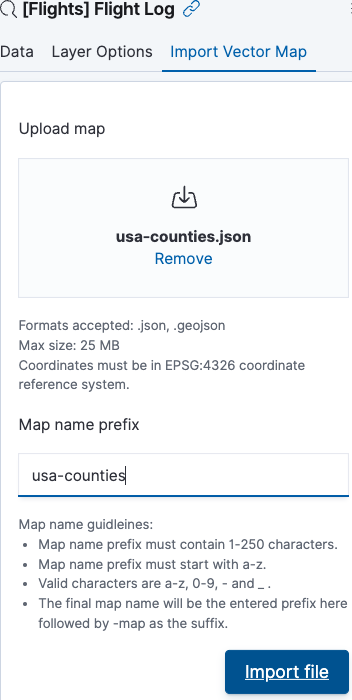
- 选择导入文件按钮,然后在确认成功上传的弹出窗口中选择刷新按钮,如下图所示。
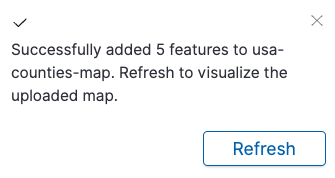
步骤 2:在 OpenSearch Dashboards 中查看自定义区域地图
上传自定义 GeoJSON 文件后,您需要将矢量地图图层设置为自定义,并选择您的矢量地图
- 从图层选项 > 图层设置中,选择自定义矢量地图。
- 在矢量地图下,选择您刚刚上传的矢量地图的名称。
- 可选:在样式设置下,增加边框粗细以更清晰地查看边框。
- 选择更新按钮。
- 在 Dashboards 中查看您的区域地图。例如,下图显示了洛杉矶和圣地亚哥县区域
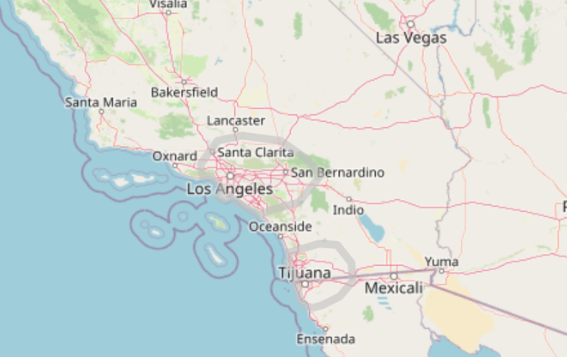
GeoJSON 文件示例
以下 GeoJSON 文件示例提供了两个美国县的坐标。
{
"type": "FeatureCollection",
"name": "usa counties",
"features": [
{ "type": "Feature", "properties": { "iso2": "US", "iso3": "LA-CA", "name": "Los Angeles County", "country": "US", "county": "LA" }, "geometry": { "type": "Polygon", "coordinates":[[[-118.71826171875,34.07086232376631],[-118.69628906249999,34.03445260967645],[-118.56994628906249,34.02990029603907],[-118.487548828125,33.957030069982316],[-118.37219238281249,33.86129311351553],[-118.45458984375,33.75631505992707],[-118.33923339843749,33.715201644740844],[-118.22937011718749,33.75631505992707],[-118.1414794921875,33.678639851675555],[-117.9107666015625,33.578014746143985],[-117.75146484375,33.4955977448657],[-117.55920410156249,33.55512901742288],[-117.3065185546875,33.5963189611327],[-117.0703125,33.67406853374198],[-116.69677734375,34.06176136129718],[-116.9439697265625,34.28445325435288],[-117.18017578125,34.42956713470528],[-117.3779296875,34.542762387234845],[-117.62512207031251,34.56990638085636],[-118.048095703125,34.615126683462194],[-118.44909667968749,34.542762387234845],[-118.61938476562499,34.38877925439021],[-118.740234375,34.21180215769026],[-118.71826171875,34.07086232376631]]] } },
{ "type": "Feature", "properties": { "iso2": "US", "iso3": "SD-CA", "name": "San Diego County", "country": "US", "county": "SD" }, "geometry": { "type": "Polygon", "coordinates":[[[-117.23510742187501,32.861132322810946],[-117.2406005859375,32.75494243654723],[-117.1636962890625,32.68099643258195],[-117.14172363281251,32.58384932565662],[-117.09228515624999,32.46342595776104],[-117.0538330078125,32.29177633471201],[-116.96044921875,32.194208672875384],[-116.85607910156249,32.16631295696736],[-116.6748046875,32.20350534542368],[-116.3671875,32.319633552035214],[-116.1474609375,32.55144352864431],[-116.1639404296875,32.80574473290688],[-116.4111328125,33.073130945006625],[-116.72973632812499,33.08233672856376],[-117.09228515624999,32.99484290420988],[-117.2515869140625,32.96258644191747], [-117.23510742187501,32.861132322810946]]] } }
]
}